Quando un sito web non è raggiungibile o lo è con difficoltà (situazioni in cui un sito è lento) le cause possono essere molteplici. Può dipendere da un momentaneo problema di routing, può trattarsi congestione all’interno della propria rete locale o sulla connettività offerta dal provider Internet cui ci si appoggia, può essere collegato a un blocco imposto a livello di DNS oppure, ancora, dipendere dal server web remoto (difficoltà lato server o problemi di connettività).
Il consiglio è innanzitutto verificare se si tratti o meno di un problema legato alla propria connessione Internet, sia essa da postazione fissa (ADSL/fibra), via WiFi o mediante operatore di telefonia mobile.
È quindi bene iniziare con un test della connessione.
In un altro articolo abbiamo spiegato come comportarsi quando la connessione Internet non funziona e presentato alcuni suggerimenti utili per collegarsi ugualmente alla rete servendosi temporaneamente della connessione dati dell’operatore di telefonia mobile.
Impossibile raggiungere un solo sito web
Se fosse impossibile raggiungere il sito web che s’intende visitare un primo aiuto lo forniscono servizi come Down For Everyone Or Just Me.
Digitando l’URL del sito web nell’apposita casella, l’applicazione web controlla se sia raggiungibile o meno. Il tentativo di connessione avviene dagli Stati Uniti: il test con Down For Everyone Or Just Me già offre un valido riscontro.
In alternativa è possibile ricorrere ad altri due strumenti che possono risultare davvero molto utili per comprendere la natura dei problemi di collegamento a un sito web:
– Web Performance Test. Indicando l’URL (HTTP o HTTPS) del sito web a cui collegarsi, questo test prova la connessione usando tanti client situati in Paesi diversi.
Per ciascuno di essi, in corrispondenza della colonna Status viene visualizzato il codice restituito dal server web che gestisce l’erogazione delle pagine web per il sito indicato.
Il codice 200 sta a indicare che la pagina web richiesta ha risposto regolarmente e senza errori (in un altro articolo parliamo degli errori che possono essere restituiti da un server web, compresi i noti 500 e 404.
L’altra colonna molto interessante è Connect: riporta il tempo di connessione al server web remoto in millisecondi. Quando il server risponde in meno di 200 ms, il valore viene evidenziato in verde.
La colonna TTFB (Time to First Byte) restituisce la latenza tra l’invio della richiesta da parte del client e l’effettiva ricezione del primo byte di dati dal server remoto (i valori inferiore a 400 ms vengono evidenziati in verde).
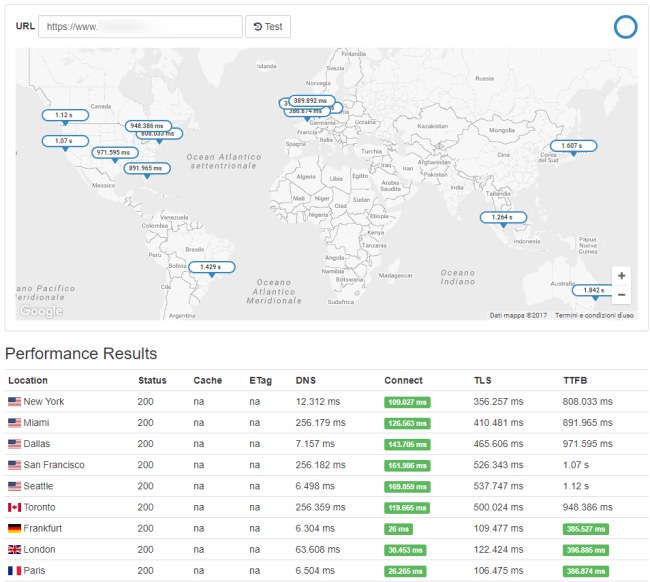
– Website Speed Test. Anche in questo caso è possibile indicare nell’apposita casella una pagina HTTP o HTTPS e, diversamente dal caso precedente, scegliere il client dal quale provare la connessione.
Agendo sul menu a tendina, si può tentare il collegamento verso il server remoto da diverse locazioni negli Stati Uniti, nell’America del Sud, in estremo-oriente, in Australia o in Europa.
Cliccando sul pulsante Test, dopo qualche istante di attesa, il servizio mostra il tempo necessario per caricare ogni elemento che compone la pagina web oggetto di richiesta.
Oltre a verificare la funzionalità della pagina web erogata dal server remoto, si possono così stabilire gli elementi che sono più pesanti e che rallentano il caricamento.
Verificare i problemi di routing
Se i precedenti test dessero esito positivo (il sito indicato risulta up e correttamente raggiungibile), è probabile che si tratti di un problema di routing dalla rete del provider cui ci si appoggia verso la rete usata dal server remoto o di un problema temporaneo sulla tratta internazionale.
Per verificarlo si può digitare cmd nella casella di ricerca di Windows e premere Invio.
Scrivendo tracert seguito dall’indirizzo del sito web che si vuole raggiungere (digitare solo il nome a dominio nella forma www.ilsoftware.it o ilsoftware.it, non l’intero URL) si possono verificare tutti i passaggi compiuti dalla propria richiesta prima di arrivare a destinazione.
Se il comando tracert cessasse di fornire risposte (comparsa di asterischi e dell’indicazione Richiesta scaduta) molto prima di giungere alla rete di destinazione, è altamente probabile che si abbia a che fare con un momentaneo problema di routing. Di solito queste problematiche vengono risolte in tempi brevi da parte degli operatori di telecomunicazioni coinvolti.
MTR (Matt’s traceroute) è uno strumento software usato dai professionisti che combina le funzioni di traceroute e ping in un unico strumento di diagnostica di rete.
MTR non solo verifica il percorso seguito dai pacchetti dati lungo la tratta che porta fino al sistema di destinazione ma invia una serie di sequenze ping sequenziali a tutti gli host attraversati per verificare se in qualche punto vi siano dei problemi.
La presenza di pacchetti persi può determinare timeout o rendere la navigazione su un sito web quasi impossibile.
MTR è un tool che nasce per i sistemi Linux: sulle distribuzioni Debian, Ubuntu e derivate si può installare digitando semplicemente sudo apt install mtr -y.
Esiste anche un vecchio client per Windows (WinMTR) che però non fornisce purtroppo lo stesso ventaglio di funzionalità della versione per Linux.
Windows 10 e Windows 11 supportano WSL2 quindi la possibilità di eseguire direttamente in finestra le principali distribuzioni Linux: MTR può quindi essere avviato da una finestra WSL2 in Windows.
Il controllo di base si può avviare digitando semplicemente mtr seguito dall’indirizzo IP o dall’indirizzo mnemonico da controllare.
MTR supporta però tante verifiche aggiuntive: si può ad esempio simulare una connessione alla porta TCP 443 (HTTPS) usando la sintassi seguente.
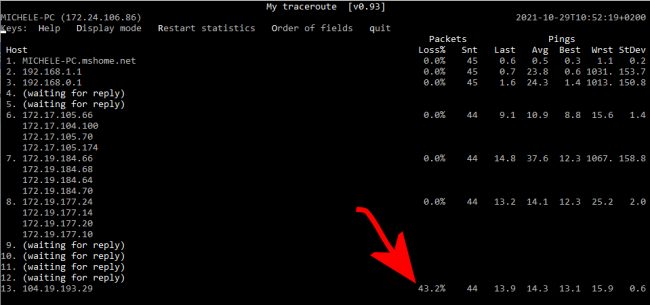
Nell’esempio in figura si notano evidenti problemi di routing confermati dalla presenza di un elevato valore di packet loss in corrispondenza dell’ultimo hop.
Per ottenere l’intero elenco di opzioni utilizzabili con MTR basta digitare mtr -h:
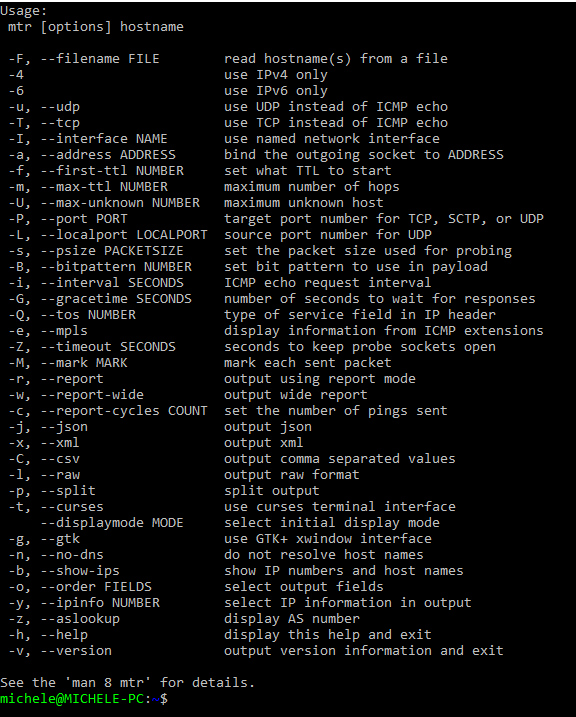
Non è possibile non segnalare, infine, il progetto RIPE Atlas.
Si tratta di una piattaforma di misurazione Internet globale, aperta e distribuita, composta da migliaia di dispositivi di misurazione (sonde o probe) che misurano la connettività Internet in tempo reale.
RIPE Atlas permette di predisporre interrogazioni anche molto articolate per capire come fluiscono i pacchetti dati verso la destinazione impostata (indirizzo IP o mnemonico).
Agendo sulle impostazioni avanzate si può anche specificare un autonomous system (AS) d’interesse ovvero indicare la rete dalla quale devono essere effettuati i test (ne parliamo nell’articolo dedicato al protocollo BGP). In questo modo è semplice capire se il problema di raggiungibilità di un sito affligga un provider ben preciso, sia generalizzato o locale.
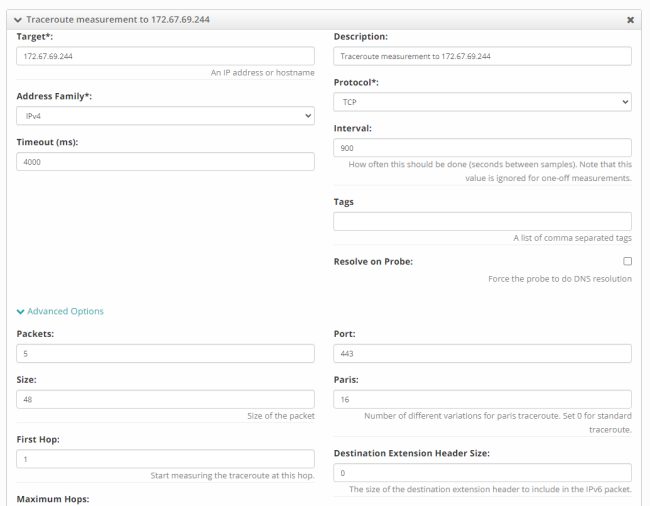
Essendo un progetto che si regge sui contributi della comunità per effettuare test in proprio si deve diventare sponsor, quindi partecipare economicamente alla crescita del progetto, oppure installare una sonda hardware o software nella propria infrastruttura di rete.
Le sonde software sono disponibili in varie versioni, ad esempio per Debian/Ubuntu, CentOS, Raspbian, Docker, OpenWRT e così via. In questo modo si acquisiranno dei crediti per interrogare RIPE Atlas ed effettuare test approfonditi su scala locale, nazionale o globale.
Il consiglio è di spuntare la casella one-off per evitare di vedersi erodere su base periodica tutti i crediti accumulati.
Problemi a livello di DNS
Se, viceversa, il comando tracert restituisse l’IP di loopback (127.0.0.1) accanto al nome a dominio specificato, è assai probabile che il sito web che s’intende visitare sia stato bloccato a livello di DNS.
In questo caso per risolvere basta cambiare server DNS o servirsi di un software come Tor Browser.
In un altro articolo ci concentriamo sulle soluzioni per accedere ai siti bloccati.
Il servizio Router Checker di F-Secure dà un’idea dei DNS che sono utilizzati per risolvere qualunque nome a dominio all’interno della propria rete o sul dispositivo in uso.
Vale comunque la pena controllare che non sia stata impostata una restrizione a livello di file HOSTS memorizzato sul PC in locale.
Suggeriamo anche la lettura degli articoli contenenti soluzioni pratiche per risolvere il problema della connessione lenta e velocizzare Internet.
/https://www.ilsoftware.it/app/uploads/2023/05/img_16325.jpg)
/https://www.ilsoftware.it/app/uploads/2024/08/3-11.jpg)
/https://www.ilsoftware.it/app/uploads/2025/07/thunderbird-140-eclipse.jpg)
/https://www.ilsoftware.it/app/uploads/2025/01/notifiche-scadenza-certificati-lets-encrypt.jpg)
/https://www.ilsoftware.it/app/uploads/2025/06/ragazzo-con-telefono-in-mano.jpg)